เพื่อรักษาความปลอดภัยให้ระบบของคุณจากการโจมตีใดๆ เช่น การขโมยข้อมูลของคุณ ควรมีการกำหนด PIN ให้กับระบบ ซึ่งจำเป็นในกรณีที่การจดจำใบหน้าหรือลายนิ้วมือล้มเหลว แนวทางปฏิบัติที่ดีในการเปลี่ยน/อัปเดต PIN ในระบบของคุณเป็นครั้งคราว หากคุณสงสัยว่าจะทำอย่างไรก็ไม่ต้องกังวล เราได้อธิบายไว้ในโพสต์นี้ถึงวิธีการเปลี่ยน PIN สำหรับพีซีที่ใช้ Windows 11 ของคุณด้วยขั้นตอนง่ายๆ ไม่กี่ขั้นตอนด้านล่างนี้
วิธีเปลี่ยน PIN สำหรับ Windows โดยใช้แอพการตั้งค่า
ขั้นตอนที่ 1: ไปที่ทาสก์บาร์และคลิกขวาที่ เริ่ม ปุ่ม.
ขั้นตอนที่ 2: จากนั้น เลือก การตั้งค่า จากเมนูบริบทตามที่แสดงในภาพหน้าจอด้านล่าง

ขั้นตอนที่ 3: จากนั้น เลือก บัญชี ตัวเลือกที่มีอยู่ในเมนูด้านซ้ายของแอปการตั้งค่า
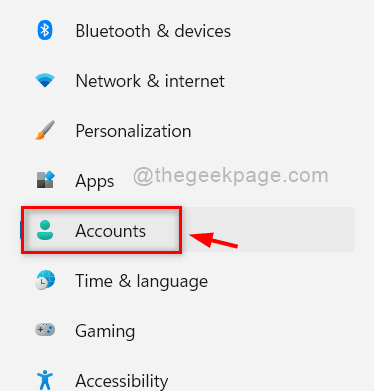
ขั้นตอนที่ 4: คลิก ตัวเลือกการลงชื่อเข้าใช้ ในหน้าบัญชีทางด้านขวาตามที่แสดงในภาพหน้าจอด้านล่าง
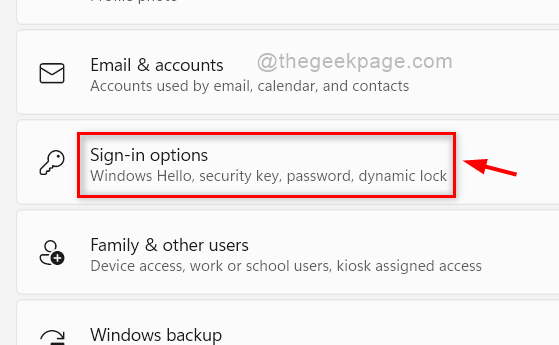
ขั้นตอนที่ 5: ในหน้าตัวเลือกการลงชื่อเข้าใช้ ให้คลิก PIN (Windows สวัสดี) ส่วนแล้วแตะที่ เปลี่ยน PIN ปุ่มตามที่แสดงด้านล่าง

ขั้นตอนที่ 6: ในหน้าต่างเปลี่ยน PIN ของคุณ ให้ทำเครื่องหมายที่ รวมตัวอักษรและสัญลักษณ์ ช่องทำเครื่องหมาย
ขั้นตอนที่ 7: ป้อน PIN ปัจจุบัน PIN ใหม่ และยืนยัน PIN ใหม่ในช่องที่เกี่ยวข้อง
ขั้นตอนที่ 8: สุดท้าย คลิก ตกลง ปุ่มเพื่อเปลี่ยน PIN
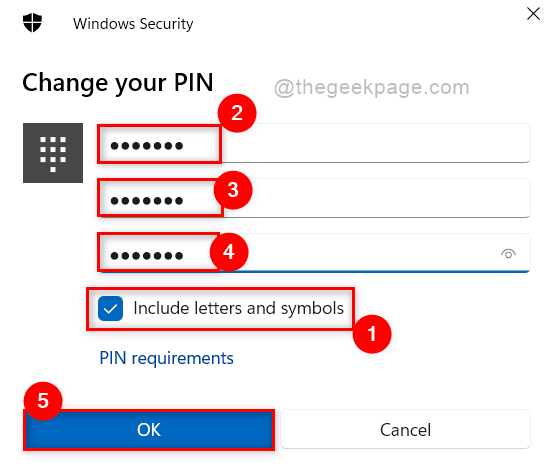
ขั้นตอนที่ 9: หลังจากเปลี่ยน PIN สำหรับระบบ windows แล้ว ให้ปิดแอปการตั้งค่า
วิธีนี้ทำให้คุณสามารถเปลี่ยน PIN สำหรับระบบ Windows 11 ของคุณได้
แค่นั้นแหละ. หวังว่าโพสต์นี้จะน่าสนใจและเป็นประโยชน์
กรุณาปล่อยให้เราแสดงความคิดเห็นด้านล่าง
ขอขอบคุณ!


